Windows10下重新映射Xbox One控制器按钮的技巧
尽管Xbox One无线控制器为游戏玩家提供了最优化的按钮布局,但它不是适用于所有游戏的完美配置。 有时,所需的配置将取决于游戏或个人偏好,这是玩家必须重新映射控制器上的按钮的原因之一。
尽管您可以从windows10上的许多第三方工具中进行选择,但微软已经创建了Xbox配件应用程序,让玩家可以轻松地重新映射标准和Elite Xbox One无线控制器的各个方面。
在此windows10指南中,我们将通过在PC上玩游戏时重新定位按钮来简化您的Xbox One无线控制器的步骤。
如何重新映射Xbox One控制器按钮
为了重新映射您的Xbox One控制器的按钮,您需要在Windows 10上执行以下步骤:
1、单击Get按钮,从Microsoft Store安装Xbox附件应用程序。
2、打开Xbox配件应用程序。
3、使用USB电缆,Xbox One无线USB适配器或蓝牙(如果支持)将您的Xbox One无线控制器连接到您的PC。
4、在“Xbox配件应用程序”中,单击配置按钮。 (单击此按钮后,可能会提示您登录到您的Xbox Live帐户。)
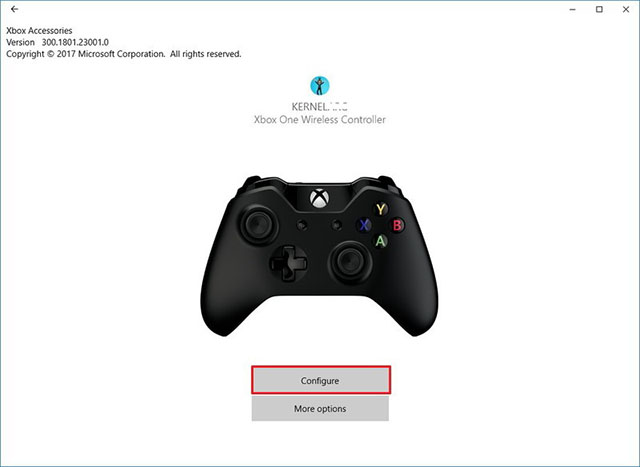
5、点击按钮映射按钮。
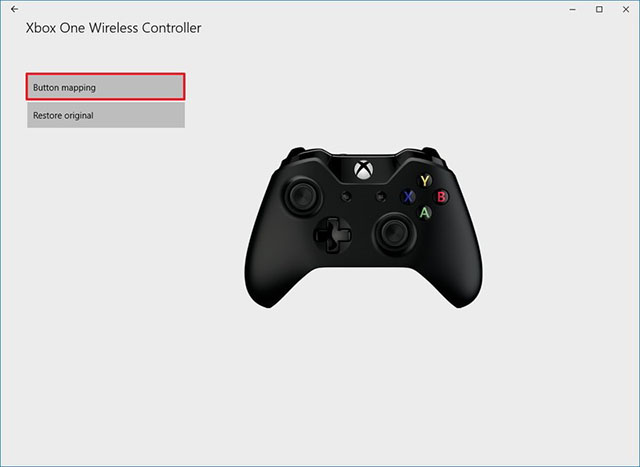
6、使用下拉菜单,选择您想要更改的按钮。

7、使用“地图到”下拉菜单,选择您想要映射到的按钮。
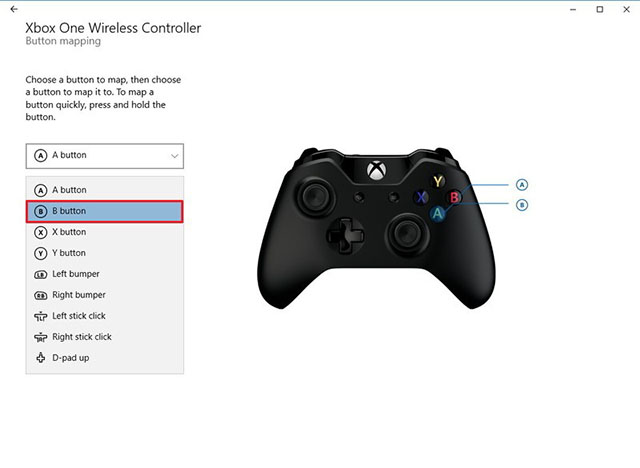
或者,在按钮映射体验中,还可以通过按住按钮,棒或触发器来重新映射按钮,然后按下要映射到的按钮。
除了重新映射按钮之外,您还可以找到许多选项来快速交换棍棒和触发器,使左侧的操作像右侧一样。 您可以反转左右支杆的Y轴,以便向上或向下推动支杆将会向下或向上。 你甚至可以打开或关闭控制器的振动功能。
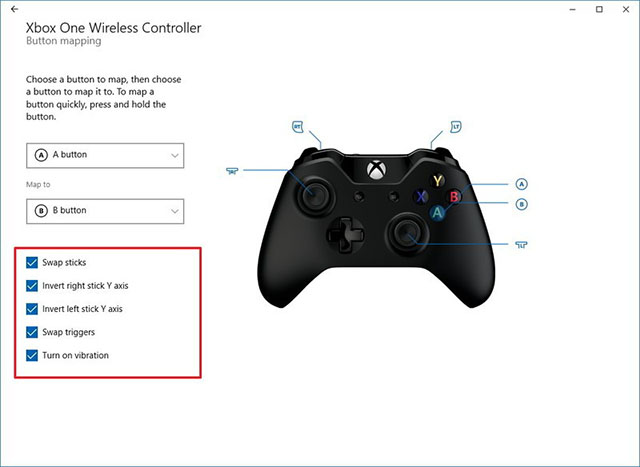
在任何时候,您都可以通过单击配置页面中的恢复原始按钮来恢复原始设置。

尽管Xbox配件应用程序使按钮重新映射过程变得简单,但请记住,它仅适用于Xbox One标准和Elite控制器。 您无法使用它重新映射其他控制器或键盘。
如果你有一个Xbox Elite无线控制器,你会得到更多的选择。 例如,您将能够存储多达256种不同的配置,并将其中的两个配置保存在控制器上。 选项可以通过选项将相同的动作分配给多个按钮来完全自定义按钮和拨片。 此外,您可以选择感应棒的移动灵敏度曲线,使用四个振动滑块调整控制器反馈,甚至可以更改控制器上Xbox按钮的亮度。
访问:










